PowerShell で使用するコマンドのことをコマンドレット(cmdlet)と呼びます.
コマンドレットは、従来のコマンドプロンプトで使用可能なコマンドとは異なり「動詞-名詞」という命名規則があります。
たとえば日付を取得するためのコマンドレットに Get-Date があります。
これは動詞部が Get で、名詞部が Date であることがわかります。
Get を直訳すると「取得する」という意味があることから、このコマンドレットを見れば「日付を取得するんだな」ということがわかるようになっています。
このように、PowerShellのコマンドレットは「動詞-名詞」となっていることで、なんとなくどのような動作をするのかを推測することが出来ます。
ためしにPowerShellを起動して Get-Dateと入力し、[Enter]キーを押してみましょう。
現在の日時が表示されたでしょうか?
このように、PowerShellにおけるコマンドレットの使用方法は非常に簡単です。
では、PowerShellで使用可能なコマンドレットはどのくらいあるのでしょうか?
使用可能なコマンドレット数を調べるには、Get-Command コマンドレットを使用します。
コンソールに下記のように入力して、実行してみましょう。
Get-Command -CommandType cmdlet
さて、Get-Commad コマンドレットの後ろに -CommandType と入力しましたが、これはパラメータと呼ばれるもので、コマンドレットにオプション機能の実行を指示するものです。
たいていのコマンドレットは、コマンドレット名を入力するだけで実行できますが、パラメータを与えることでより細やかな制御をすることができます。
使用可能なパラメータは、コマンドレットによって異なりますのでヘルプを参照するようにしましょう。
ヘルプの使用方法については後日改めて説明します。
話を Get-Commandのパラメータに戻しましょう。
今回は -Command cmdlet というパラメータを指定しました。
これは、「PowerShellで使用可能なコマンドレットのみを表示せよ」というパラメータになります。
このパラメータを付けずに実行すると、コマンドレット以外のものも(FunctionやAliasといったもの)表示されます。
次回は、ヘルプ機能について説明します。

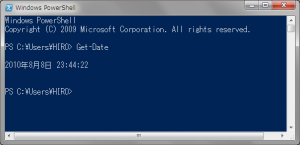
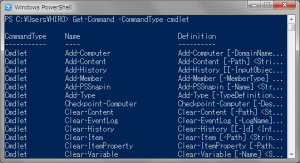

コメント